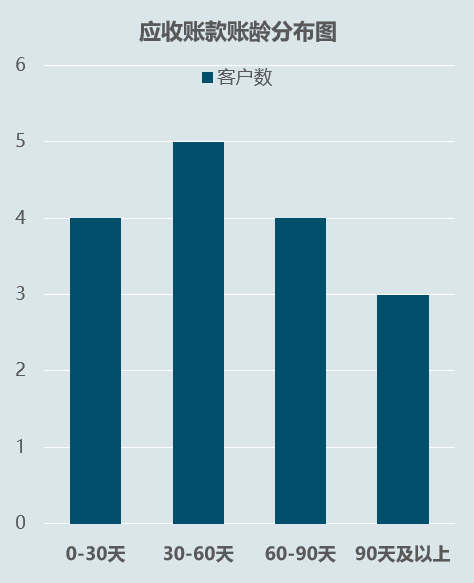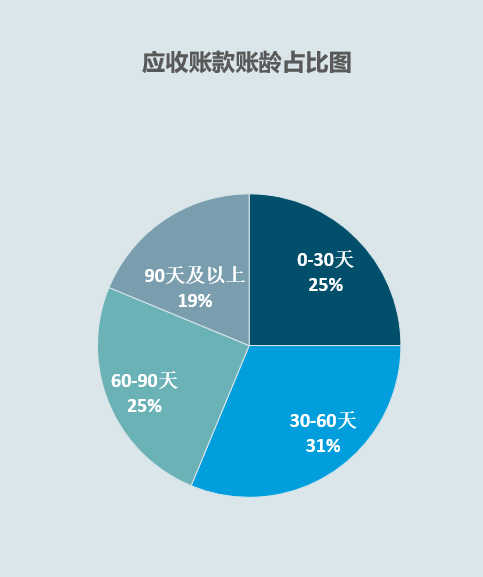VLOOKUP账龄分析 |
您所在的位置:网站首页 › 如何做账龄分析 › VLOOKUP账龄分析 |
VLOOKUP账龄分析
|
这里的数字不是随便写的,是根据每个区间的下限临界点确定的,这样做的目的是为了便于下一步VLOOKUP函数查询。 解决方案一:VLOOKUP函数 万事俱备只欠东风,该VLOOKUP出场了,这里的用法和平时有所区别,注意看公式,下文有解析。 在D2单元格输入以下公式: =VLOOKUP(MAX(TODAY-B2,0),$F$2:$G$5,2) 平时总用VLOOKUP精准匹配,这次不是了,这里用的是VLOOKUP模糊匹配。你会发现公式只有三个参数,VLOOKUP第四参数省略不写说明是模糊匹配模式,二期特训营的函数初级班专门讲过这种技术,现在用上了。 除了VLOOKUP函数,再扩展一种函数解法,看下面的方案二。 解决方案二:LOOKUP函数 除了VLOOKUP函数,LOOKUP函数也能搞定这类问题。 而且采用LOOKUP数组形式查找比VLOOKUP效率更高,公式写法也更加简短,所以专门把这种解法也科普一下。 在D2单元格输入以下公式: =LOOKUP(MAX(TODAY-B2,0),$F$2:$G$5) LOOKUP的这种数组形式也具备区间查找的特性,与方案一殊途同归,搞定问题。无论是VLOOKUP还是LOOKUP都是二期特训营的函数初级班里面重点讲解的函数,就是因为在实际工作中经常会用到。 下面我们在数据整理和数据统计基础上继续进行数据分析。 数据分析的准备工作 用公式自动计算,将每个客户的账龄分布对号入座后,我们还应该进一步进行必要的分析,比如每个账龄区间的客户数对比,哪一个区间的客户占比最高等等。 好了,回到正题,要进行数据分析,首先要准备好数据,比如要对比每个区间的客户数量,首先要对每个区间统计,这里自然想到了统计函数COUNTIF。 在H2单元格输入以下公式: =COUNTIF(D:D,G2) 这里用到的是COUNTIF函数基础用法,已经完全满足工作需求了,不多赘述,想系统学习它的各种扩展用法的同学,进知识店铺找二期特训营。 选中G1:H5单元格区域,插入柱形图,美化图表,如下图所示
这里略去了图表类别的选择以及图表美化过程,因为这类图表基础在五期特训营的图表初级班已经用超清视频同步演示讲解过。 从上面的柱形图,我们可以很清晰的将每个账龄区间的客户数进行对比,如果你还需要展示百分比占比情况,可以加入饼图。
有了图表辅助数据可视化,并且配色专业美观,你的报表就会加分很多,再加上你对业务数据的分析和建议,这个账龄分析工作就比较完整了。 如果你想学习更全面的财务应收账款管理的应用技术,可以进知识店铺参加财务会计Excel实战特训营。 而且无论多么普通的工作,都有它的意义所在,只要你足够用心,都可以让更多人意识到你工作的价值,这里面无论是你的工作展示成果还是你本人,都有很大的提升空间。 更多Excel实战应用技术请从下一小节的二维码进知识店铺。 如果你喜欢这篇文章 请把这个公众号推荐给你的朋友:) 再也不用担心收不到干货文章了 ▼返回搜狐,查看更多 |
【本文地址】
今日新闻 |
推荐新闻 |